萬盛學電腦網 >> 熱門軟件 >> ie浏覽器怎麼設置多窗口?ie浏覽器多窗口設置教程
ie浏覽器怎麼設置多窗口?ie浏覽器多窗口設置教程
接下來要為大家演示的是ie浏覽器怎麼設置多窗口,ie浏覽器其實也是可以設置多窗口模式的哦~具體怎麼設置可能很多朋友還不知道,下面就一起來看看ie浏覽器多窗口設置步驟吧~
第一步、打開IE浏覽器,選擇菜單欄上的“工具”》“Internet選項”。
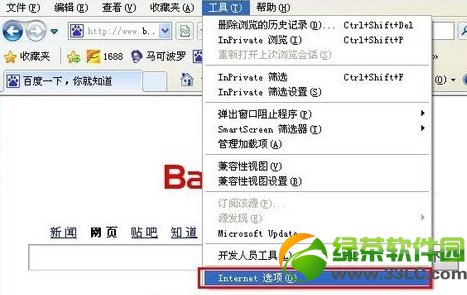
第二步、選擇“常規”選項裡的“選項卡”》“設置”。
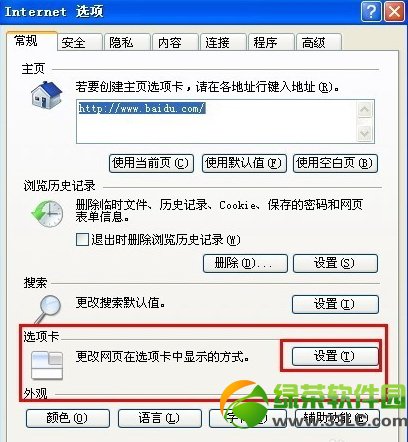
第三步、打開一個選項卡浏覽設置對話框,然後在“遇到彈出窗口時”裡選擇您需要的設置,再按確定即可。
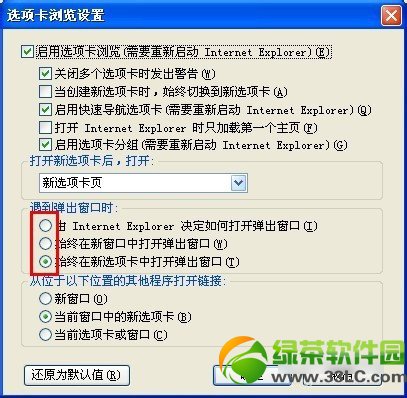
第四步、啟用選項卡浏覽器(最上面的幾個選項)這個選擇也是很有必要的,根據個人平時的操作習慣選擇。
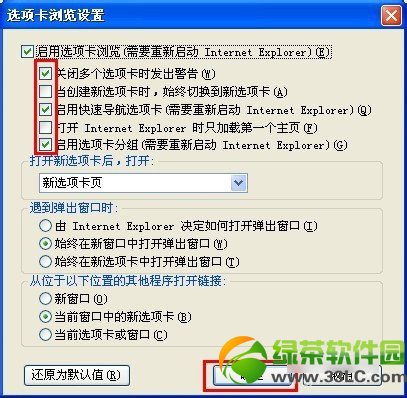
另一種創建一個新窗口的方法,就是點選項卡旁邊的區域塊,或者“+”的圖標。也可以立即在同一個窗口下建立新的窗口頁面。
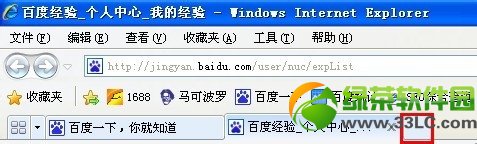
設置步驟到此結束,大家按照教程逐步操作即可。
綠茶小編猜你還喜歡:
如何刪除IE浏覽器中多余的加載項
ie10打不開怎麼辦?Win7 ie10打不開解決方法
熱門軟件排行
軟件知識推薦
相關文章
copyright © 萬盛學電腦網 all rights reserved



